
Përmbajtje:
- Hapi 1: Mblidhni materiale
- Hapi 2: Testoni Mikro: bit me MakeCode
- Hapi 3: Konfiguroni pajisjen
- Hapi 4: Lidhni Micro: bit dhe Raspberry Pi
- Hapi 5: Përditësoni Pi dhe instaloni Mu
- Hapi 6: Kodi Mikro: bit në Mu
- Hapi 7: Instalimi i mikro: bit në Raspberry Pi
- Hapi 8: Kodimi në Python
- Hapi 9: Vendosni gjithçka
- Hapi 10: Sillni të gjitha së bashku
- Autor John Day [email protected].
- Public 2024-01-30 12:27.
- E modifikuara e fundit 2025-01-23 15:10.

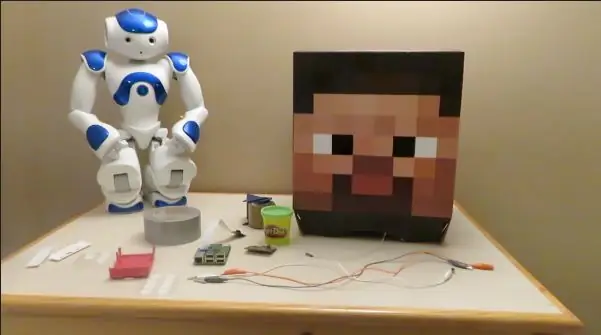
Mirësevini në projektin tim të fundit për të ndihmuar studentët të demonstrojnë fuqinë e kodimit dhe llogaritjes fizike.
Videoja e parë është një përmbledhje e shpejtë e projektit.
Videoja e dytë është një udhëzues i plotë hap pas hapi se si të kopjoni këtë projekt dhe shpresojmë ta bëni atë edhe më të mirë.
Shijoni!
Nëse ju pëlqen, atëherë ju lutemi jepni një pëlqim dhe regjistrohuni kanalit në YouTube si dhe këtu në këtë faqe gjithashtu!
Hapi 1: Mblidhni materiale
Ju do të keni nevojë për sa vijon:
1 Mikro: komplet me bit
1 mjedër Pi
1 Kamera Raspberry Pi
1 kabllo kokë mashkull/femër për lidhje GPIO
3 kapëse aligatori
Pikat Velcro (opsionale)
Shirit kanali ose kasetë paketimi
Minecraft Steve Head (opsional)
Hapi 2: Testoni Mikro: bit me MakeCode
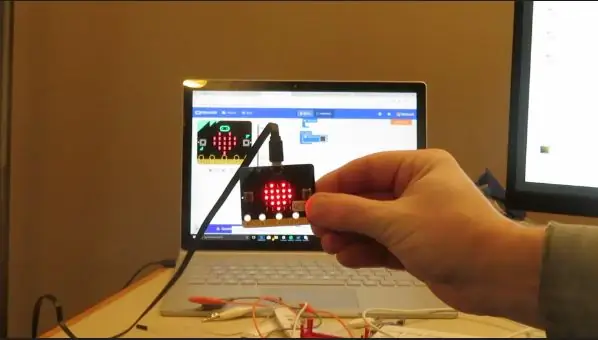
1. Drejtohuni te MakeCode.com dhe zgjidhni Micro: bit platform
2. Shkarkoni një imazh të paravendosur vetëm për t'u siguruar që Micro: bit funksionon dhe kuptoni se si të përdorni Micro: bit
3. Pasi të keni një imazh në Micro: bit dhe të kuptoni se si të shkarkoni (ndiqni tutorialin në uebfaqe), atëherë mund të kalojmë te Raspberry Pi.
Hapi 3: Konfiguroni pajisjen
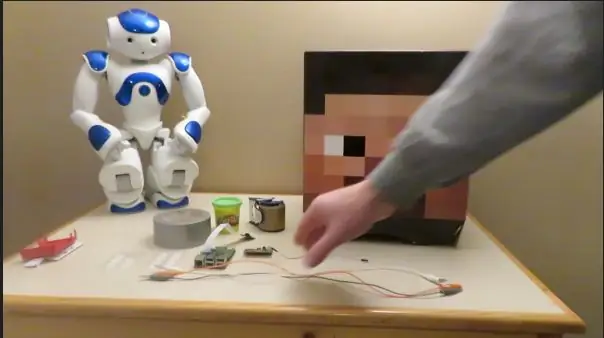
1. Konfiguroni Raspberry Pi tuaj - tastierën, miun, monitorin dhe fuqinë
2. Lidhni kamerën Raspberry Pi
3. Sigurohuni që Kamera është aktivizuar në panelin e Konfigurimit
Hapi 4: Lidhni Micro: bit dhe Raspberry Pi
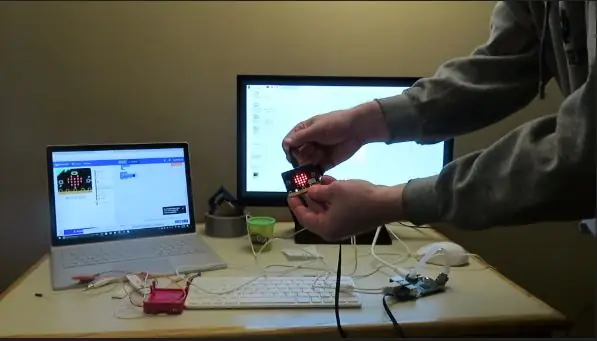
1. Plug Micro: bit në Raspberry Pi
2. Ekrani duhet të tregojë se është i kyçur dhe për këtë arsye klikoni OK
3. Sigurohuni që shihni Micro: bit në File Manager
4. Kur lidhet me mikro: bit duhet të shfaqë imazhin nga Hapi 2
Hapi 5: Përditësoni Pi dhe instaloni Mu
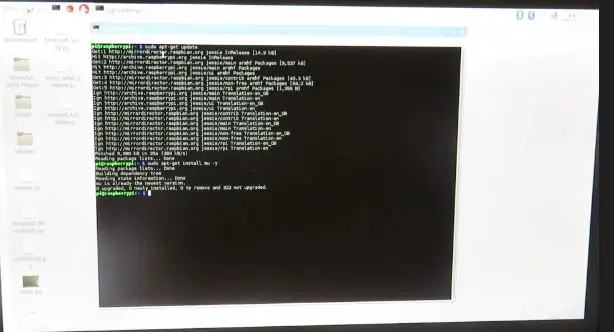
1. Hapni Terminalin në Raspberry Pi dhe futni sa vijon për të përditësuar Pi tuaj
përditësim sudo apt-get
2. Ne gjithashtu duhet të instalojmë një program programimi të quajtur Mu. Ky është një program Micro Python i krijuar për mikro kontrollues si Micro: bit. Instaloni në Terminal duke përdorur sa vijon:
sudo apt -get install mu -y
Hapi 6: Kodi Mikro: bit në Mu
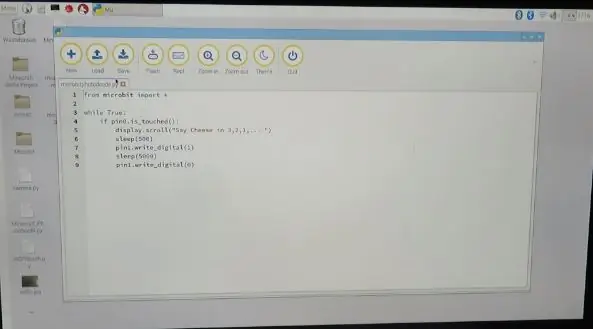
Hapeni Mu duke shkuar te Menu Programming Mu
Shkruani kodin e mëposhtëm në Mu
nga mikro: importi i bitit *
ndërsa e vërtetë:
nëse pin0.is_touched ():
display.scroll ("Thuaj djathë në 3, 2, 1,….!")
gjumë (500)
pin1.write_digital (1)
fle (5000)
pin1.write_digital (0)
Ruajeni këtë kod në Raspberry Pi tuaj
Klikoni në Flash për të importuar kodin në mikro: bit
Hapi 7: Instalimi i mikro: bit në Raspberry Pi
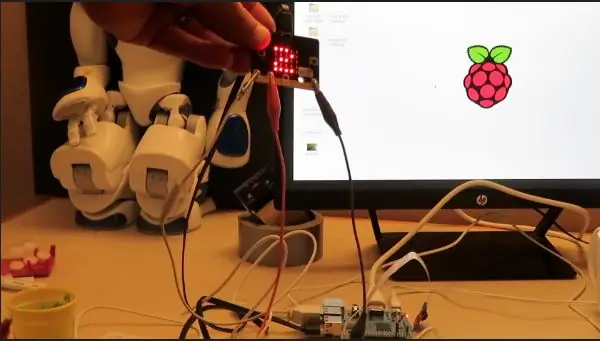
Shtoni një kapëse aligatori në Pin 0 në Micro: bit
Shtoni një kapëse aligatori në Pin 1 në Micro: bit
Shtoni një kapëse aligatori në GND në mikro: bit
Kapësja e aligatorit në kunjin 1 duhet të ngjitet në telin mashkull/femër që është ngjitur në plumbin mashkullor. Plumbi femëror i këtij teli shkon tek pin GPIO 4 në Raspberry Pi
Në këtë pikë unë ngjit kapësin e aligatorit Pin 0 në Play-doh si butoni im. Ju mund të krijoni çdo lloj butoni që zgjidhni, por kjo është e shpejtë dhe e lehtë.
Mund ta provoni Micro: bit -in tuaj nëse e keni ndezur kodin. Asgjë nuk do të ndodhë përveç mesazhit tuaj në Micro: bit. Sigurohuni që kjo të funksionojë sepse nëse shkaktari juaj nuk funksionon, atëherë as hapat e ardhshëm nuk do të funksionojnë.
Hapi 8: Kodimi në Python
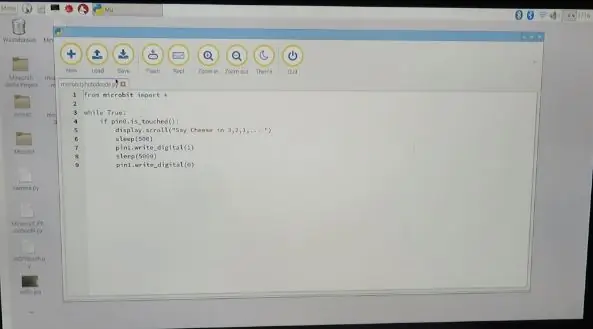
Krijoni një dosje për të ruajtur të gjithë kodin për këtë projekt. Ju mund të shtoni kodin Mu nëse dëshironi të ndihmoni të qëndroni të organizuar.
0. Ruajeni këtë skedar në dosjen tuaj. Kjo ndihmon në hartëzimin e pikselave në botën e Minecraft.
1. Hapni Python 3
2. Klikoni New File
3. Ruaj skedarin si çdo emër që dëshironi.
4. Fut kodin e mëposhtëm
nga picamera import PiCamera nga gpiozero Button import
nga mcpi.minecraft import Minecraft
nga koha import gjumi
nga skimage import io, ngjyra
mc = Minecraft.create ()
butoni = Butoni (4, pull_up = False)
## Marrja e një fotografie me Mikro: bit
mc.postToChat ("Shtypni butonin!") butoni i gjumit (2). prisni_për_ shtyp ()
me PiCamera () si kamera:
c amera.rezoluta = (100, 80)
camera.start_preview ()
gjumë (3)
camera.capture ('/home/pi/Desktop/Microbit/selfie.jpg')
camera.stop_preview ()
mc.postToChat ('fluturo lart në ajër dhe kërko hije në tokë')
gjumë (5)
### ngarkoni selfie dhe hartë
selfie_rgb = io.imread ("/home/pi/Desktop/Microbit/selfie.jpg")
map_rgb = io.imread ("/home/pi/Desktop/Microbit/colour_map.png")
### Konverto në Lab
selfie_lab = color.rgb2lab (selfie_rgb)
map_lab = color.rgb2lab (map_rgb)
### Hartimi i ngjyrave në hartën e ngjyrave në blloqet e Minecraft ### Tubi i parë është koordinatat e hartës së ngjyrave ### Tuple e dytë është blloku i Minecraft
ngjyra = {(0, 0):(2, 0), (0, 1):(3, 0), (0, 2):(4, 0), (0, 3):(5, 0), (0, 4):(7, 0), (0, 5):(14, 0), (0, 6):(15, 0), (1, 0):(16, 0), (1, 1):(17, 0), (1, 2):(21, 0), (1, 3):(22, 0), (1, 4):(24, 0), (1, 5):(35, 0), (1, 6):(35, 1), (2, 0):(35, 2), (2, 1):(35, 3), (2, 2): (35, 4), (2, 3):(35, 5), (2, 4):(35, 6), (2, 5):(35, 7), (2, 6):(35, 8), (3, 0):(35, 9), (3, 1):(35, 10), (3, 2):(35, 11), (3, 3):(35, 12), (3, 4): (35, 13), (3, 5):(35, 14), (3, 6):(35, 15), (4, 0):(41, 0), (4, 1):(42, 0), (4, 2):(43, 0), (4, 3):(45, 0), (4, 4):(46, 0), (4, 5):(47, 0), (4, 6):(48, 0), (5, 0):(49, 0), (5, 1):(54, 0), (5, 2):(56, 0), (5, 3):(57, 0), (5, 4):(58, 0), (5, 5):(60, 0), (5, 6): (61, 0), (6, 0):(73, 0), (6, 1):(79, 0), (6, 2):(80, 0), (6, 3):(82, 0), (6, 4):(89, 0), (6, 5):(103, 0), (6, 6):(246, 0)}
## Përsëriteni mbi imazhin dhe më pas mbi hartën. Gjeni ngjyrën më të afërt nga harta dhe më pas kërkoni atë bllok dhe vend
mc = Minecraft.create ()
x, y, z = mc.player.getPos ()
për i, kolona selfie në enumerate (selfie_lab):
për j, selfie_pixel në enumerate (selfie_column):
distanca = 300
për k, kolona hartë në numërim (harta_lab):
për l, map_pixel në enumerate (map_column):
delta = color.deltaE_ciede2000 (selfie_pixel, map_pixel)
nëse delta <distanca:
distanca = delta
bllok = ngjyra [(k, l)]
mc.setBlock (x-j, y-i+60, z+5, bllok [0], bllok [1])
Nëse keni nevojë për shpjegim ose doni ndihmë të mëtejshme, unë i tërhoqa idetë nga këtu dhe këtu për t'u bashkuar në këtë projekt.
Hapi 9: Vendosni gjithçka

1. Ruani të gjitha programet.
2. Mbylle Pi
3. Wire the Micro: bit dhe Raspberry Pi brenda kokës së Steve duke përdorur shirit dhe pika velcro (shiko videon rreth 19 minutave)
4. Merrni gjithçka në pozicion dhe fuqizojeni
Hapi 10: Sillni të gjitha së bashku
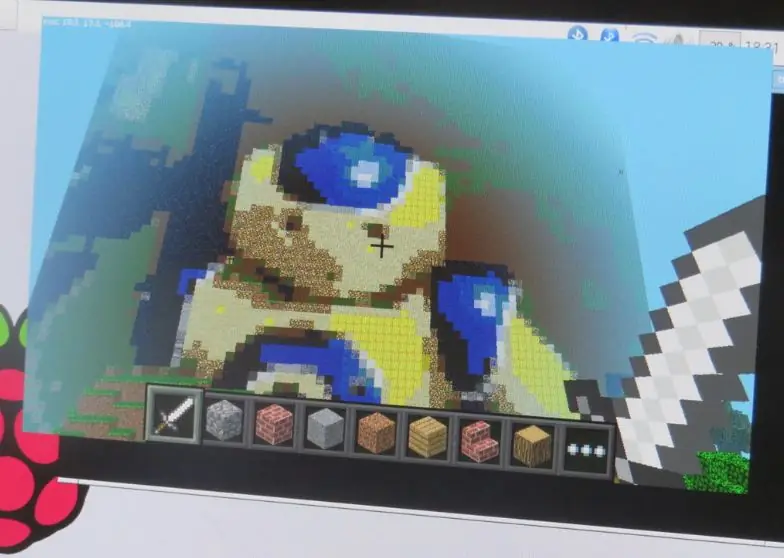
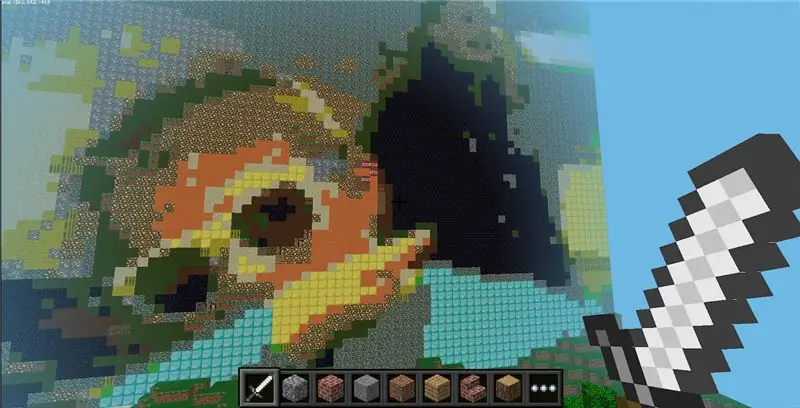
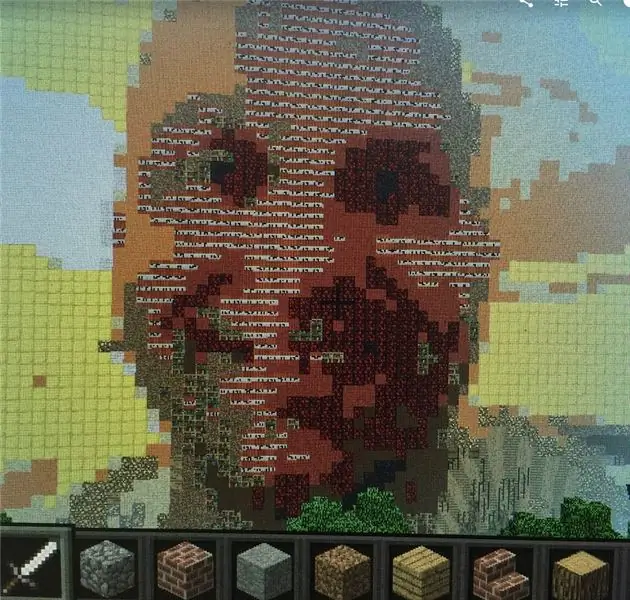
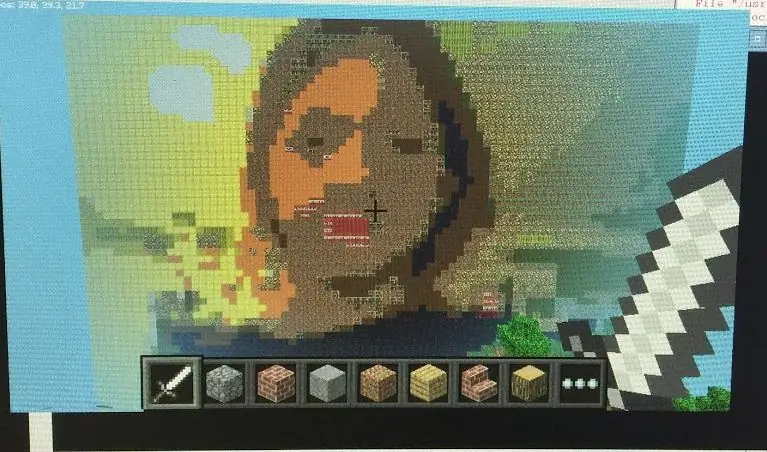
1. Hapni Minecraft
2. Hapni programin Python
3. Drejtoni Programin Python dhe hapni Minecraft World
4. Ndiqni udhëzimet në ekran dhe shikojeni të printojë selfie -n tuaj!
Ju lutemi ndani printimet, modelet dhe konfigurimet e projektit tuaj në mënyrë që të mësoj dhe ndaj me studentët të cilëve u jap mësim.
Qëndroni të mrekullueshëm të gjithë.
Recommended:
LEGO WALL-E Me mikro: bit: 8 hapa (me fotografi)

LEGO WALL-E Me Micro: bit: Ne po përdorim një micro: bit së bashku me një Bit Board të përshtatshëm për LEGO për të kontrolluar dy servo motorët që do të lejojnë WALL-E të jetë në gjendje të përshkojë terrenin e rrezikshëm të dyshemesë së dhomës tuaj të jetesës . Për kodin ne do të përdorim Microsoft MakeCode, i cili është një blo
Si të bëni një buton iPhone për selfie falas nga kufjet e vjetra: 5 hapa

Si të bëni një buton falas iPhone për selfie nga kufjet e vjetra: Faleminderit që e shikuat këtë udhëzues !!! Sot do t'ju tregoj se si të bëni një buton selfie nga vetëm një shirit të vogël rosë dhe kufje standarde. Shanset janë, ju keni diçka më të mirë dhe mos e përdorni më. Pra kthejeni ato në një selfie
EqualAir: Ekrani NeoPixel i veshur i shkaktuar nga sensori i ndotjes së ajrit: 7 hapa (me fotografi)

EqualAir: Ekrani NeoPixel i Veshur i Shkaktuar nga Sensori i Ndotjes së Ajrit: Qëllimi i projektit është të krijojë një bluzë të veshshme që shfaq një grafikë ndjellëse kur ndotja e ajrit është mbi një prag të caktuar. Grafika është frymëzuar nga loja klasike "thyerësit e tullave", në atë që makina është si një vozis e cila sp
Bërja e një projekti të shkallëzuar nga një skicë: 10 hapa (me fotografi)

Bërja e një Projekti të Shkallëzuar Nga Një Skicë: Krijimi i një Shtypje të Shkallëzuar Blu për të Ndërtuar 3D ndërtimin e një Skice 2D
Mikro: bit Selfie Telekomandë: 5 hapa (me fotografi)
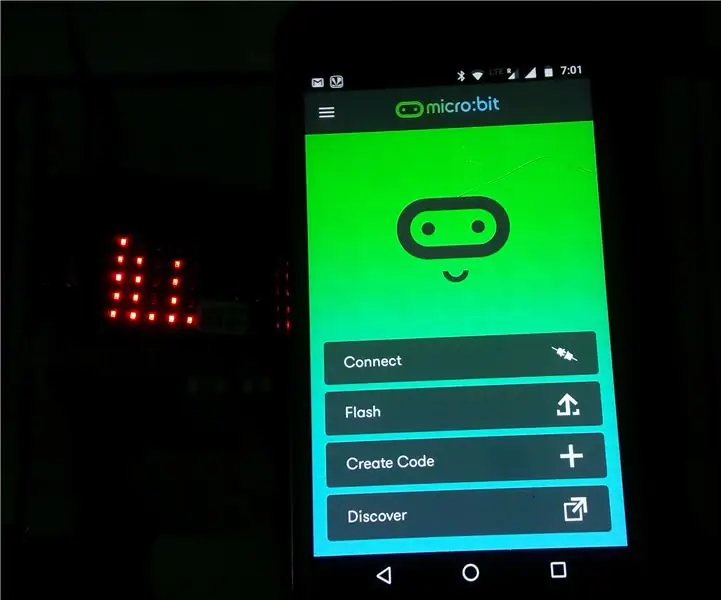
Micro: bit Selfie Remote: Çfarë është micro: bit? Micro Bit është një sistem i integruar i bazuar në ARM i krijuar nga BBC për t'u përdorur në edukimin kompjuterik në MB. Tabela është 4 cm &herë; 5 cm dhe ka një procesor ARM Cortex-M0, sensorë të përshpejtuesit dhe magnetometrit, Bluetooth dhe USB
